Scansione di parte dell'originale (designazione area)
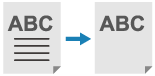
È anche possibile estrarre e scansionare parte di un originale come una foto ritagliata o un ritaglio di giornale. Specificare l'area da scansionare durante il controllo nella schermata di anteprima in modo da non dover ritagliare l'originale.
È anche possibile specificare più aree e scansionare l'area esterna a un'area specificata.
È anche possibile specificare più aree e scansionare l'area esterna a un'area specificata.
* È possibile specificare un'area solo quando i dati scansionati vengono salvati in una mailbox.
* Per le operazioni di scansione base, fare riferimento a quanto segue:
1
Posizionare l'originale sul vetro di lettura. Posizionamento degli originali
Per specificare un'area, posizionare l'originale sul vetro di lettura. Non è possibile specificare un'area per gli originali posizionati nell'alimentatore.
2
Nella schermata di scansione, premere [Opzioni]  [Designazione area]. Schermata di scansione
[Designazione area]. Schermata di scansione
 [Designazione area]. Schermata di scansione
[Designazione area]. Schermata di scansioneViene visualizzata la schermata [Designazione area].
Premere [Impostazione a tocco].
Viene visualizzata la schermata [Designazione area: Impostazione a tocco].
4
Premere [Avvio scansione].
L'originale viene scansionato e viene visualizzata un'immagine di anteprima.
Specificare l'area sull'immagine di anteprima.
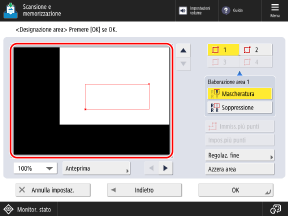
* Le voci visualizzate a schermo variano a seconda del modello e delle opzioni.
Quando si premono due punti ( ), viene visualizzato un rettangolo (
), viene visualizzato un rettangolo ( ) con quei due punti come diagonali. Specificare l'area in modo tale che l'area da scansionare o da escludere rientri nel rettangolo.
) con quei due punti come diagonali. Specificare l'area in modo tale che l'area da scansionare o da escludere rientri nel rettangolo.
 ), viene visualizzato un rettangolo (
), viene visualizzato un rettangolo ( ) con quei due punti come diagonali. Specificare l'area in modo tale che l'area da scansionare o da escludere rientri nel rettangolo.
) con quei due punti come diagonali. Specificare l'area in modo tale che l'area da scansionare o da escludere rientri nel rettangolo.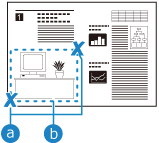
Per eliminare un punto specificato mentre si crea l'area, premere [Eliminaz. punto]. Per annullare un'area specificata, premere [Azzera area].
Se l'area specificata da scansionare è troppo piccola, la macchina non sarà in grado di riconoscere correttamente le informazioni sui colori dell'originale ed eseguirà la scansione in bianco e nero.
Quando l'area è difficile da specificare

Premere [100%] e modificare la percentuale di ingrandimento per visualizzare l'immagine di anteprima su [200%] o [400%].
Premere [ ], [
], [ ], [
], [ ] o [
] o [ ] per spostare la posizione di visualizzazione dell'immagine di anteprima.
] per spostare la posizione di visualizzazione dell'immagine di anteprima.
 ], [
], [ ], [
], [ ] o [
] o [ ] per spostare la posizione di visualizzazione dell'immagine di anteprima.
] per spostare la posizione di visualizzazione dell'immagine di anteprima.Premere [Regolaz. fine] per eseguire la regolazione fine dell'area. Usare [Selezione punto] per selezionare uno dei quattro angoli e usare [Spostamento punto] per modificare la posizione del punto poco per volta.
Quando si specificano più aree

Se vengono visualizzati i pulsanti per specificare più aree, è possibile sceglierne fino a quattro.
Una volta specificata la prima, premere [ ], [
], [ ] e [
] e [ ] in ordine per specificare le altre.
] in ordine per specificare le altre.
Una volta specificata la prima, premere [
 ], [
], [ ] e [
] e [ ] in ordine per specificare le altre.
] in ordine per specificare le altre.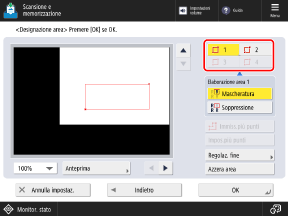
Selezionare il metodo per elaborare le aree specificate e premere [Anteprima].
Viene visualizzata la schermata di anteprima del risultato elaborato.
[Mascheratura]
Viene scansionata l'area all'interno del riquadro specificato.
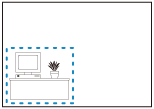
[Soppressione]
Viene scansionata l'area all'esterno del riquadro specificato.
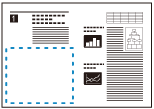
* Quando si specificano più aree, è possibile selezionare il metodo di elaborazione di ciascuna. Se vi sono aree sovrapposte e i metodi di elaborazione di tali aree sono diversi, il metodo dell'area specificata per ultima ha la priorità.
7
Accertarsi che l'area sia stata specificata correttamente e premere [OK].
Viene visualizzata nuovamente la schermata [Designazione area: Impostazione a tocco].
Per specificare di nuovo l'area, premere [Azzera area] nella schermata [Designazione area: Impostazione a tocco] e ripetere l'operazione dal passaggio 5.
8
Premere [Avanti] e scegliere se centrare l'area specificata.
Se si seleziona [Soppressione] al passaggio 6, è possibile saltare questo passaggio. Procedere al passaggio 9.
[Spostamento al centro]
Consente di salvare i dati scansionati con l'area specificata centrata nella pagina.
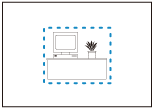
[Non spostare al centro]
Consente di salvare i dati scansionati nella stessa posizione in cui si trovano sull'originale.
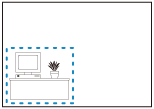
Premere [OK]  [Chiudi].
[Chiudi].
 [Chiudi].
[Chiudi].Viene visualizzata di nuovo la schermata di scansione.
10
Premere [ Avvio].
Avvio].
 Avvio].
Avvio].L'area all'interno o all'esterno dell'area specificata viene scansionata e i dati scansionati vengono salvati.
NOTA
Indicazione di un'area dalla forma complessa
È anche possibile specificare un'area come quella mostrata qui sotto. Al passaggio 5, premere [Immiss.più punti] e premere da 4 a 10 punti sull'immagine di anteprima per specificare l'area. Dopo aver premuto l'ultimo punto, premere [Impos.più punti] per impostare l'area.
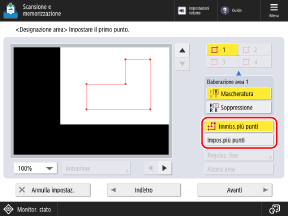
* Non è possibile specificare più aree quando si usa questo metodo.
* Se l'opzione [Immiss.più punti] non viene visualizzata sulla schermata al passaggio 5, non è possibile specificare un'area con questo metodo.
Indicazione di un'area con valori numerici
È anche possibile inserire dei valori numerici per specificare un'area esatta. Al passaggio 3, premere [Impost. con tasti numer.] e specificare l'area con i tasti numerici per inserire i valori nei campi da [X1] a [Y2] considerando l'estremità superiore destra dell'originale come punto di riferimento.
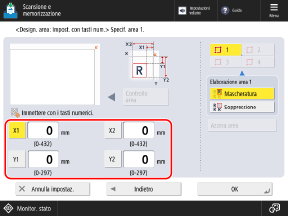
* Le voci visualizzate a schermo variano a seconda del modello e delle opzioni.